wifi是我们上网的重要媒介,可不少的用户们近期都在反应Win11Win11不显示wifi了,那么这要怎么办?用户们可以直接的点击搜索选项下的服务,然后选择启动类型改成自动就可以了或者是点击左边的网络和internet来进行操作就可以了。下面就让本站来为用户们来仔细的介绍一下win11电脑显示不出wifi列表问题解析吧。
win11电脑显示不出wifi列表问题解析
方法一:
1、点击搜索选项。
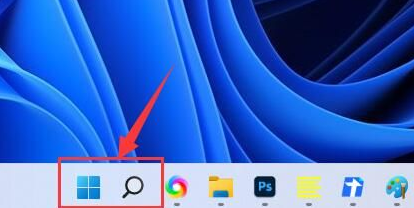
2、输入“服务”并且打开。
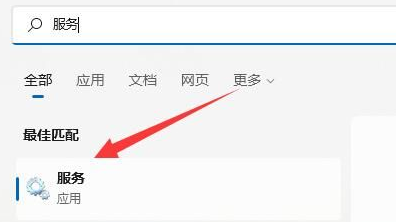
3、接着我们将“启动类型”改成自动。
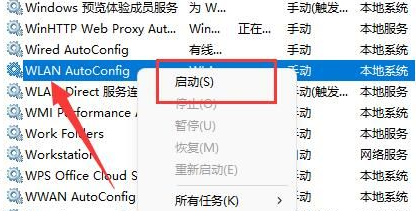
4、最后点击启动,并且点几确定就可以看到wifi图标了。

方法二:
1、我们按住win+i,进入设置。
2、点击左边的网络和internet。
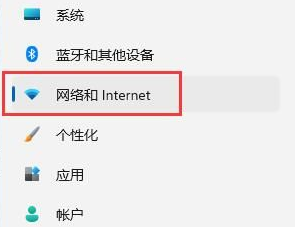
3、接着我们点击“高级网络设置”。
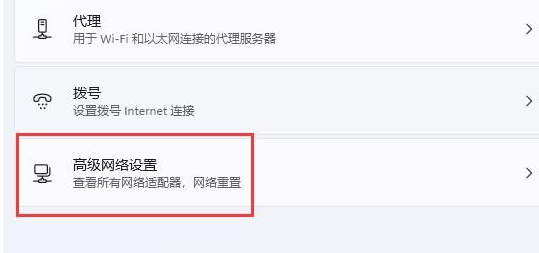
4、随后点击“网络重置”。
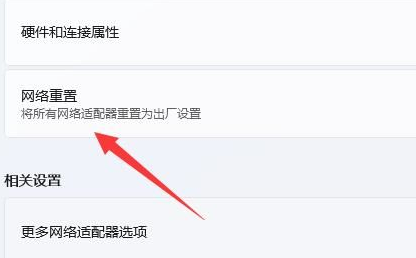
5、最后点击“立即重置”就好了。
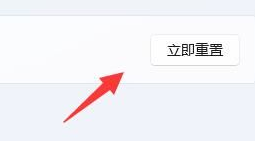
wifi是我们上网的重要媒介,可不少的用户们近期都在反应Win11Win11不显示wifi了,那么这要怎么办?用户们可以直接的点击搜索选项下的服务,然后选择启动类型改成
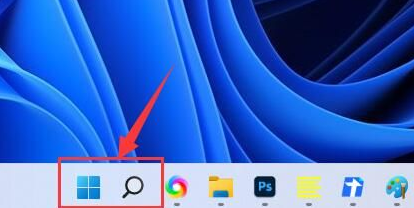
win11win11电脑wifi列表不显示怎么办?很多用户在使用电脑的时候遇到了这个问题,wifi列表不显示,那就出现网络问题就不能够切换成有用的网络,面对这个问题,大
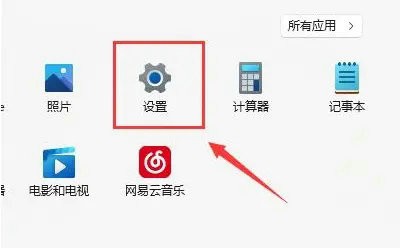
我们在使用win11win11系统的时候想连接蓝牙,但是找不到蓝牙图标,那么这要怎么办?用户们可以直接的右键网络图标吓得网络和internet设置,然后选择更改适配器选
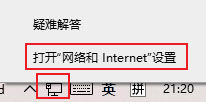
win11win11电池图标不显示插头怎么办?其实方法很简单的,用户们可以直接的点击开始菜单下的设备管理器,然后找到电池下的驱动程序来进行操作就可以了或者是点击
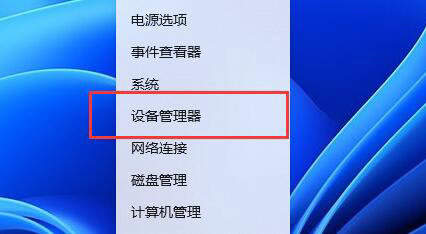
许多用户在使用电脑的时候都会选择笔记本电脑,而且不少用户在使用的时候经常都会连接WiFi使用。但是最近不少用户升级了Window11之后,发现自己的电脑WiFi功能不
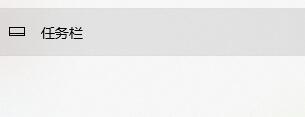
备案号:渝ICP备20005664号-4
Copyright © 简单到家 cdxsxbx.com
